Thundersave in neuer Version
Leute, schnallt euch an. Ich darf euch heute etwas echt cooles anbieten. Viele von euch kennen und schätzen Thundersave. Dieses Gebilde aus kompilierter Batch, 7Zip und Co, welches seit 2006 hier im Blog und auch vielen anderen Seiten empfohlen wird. Ich hatte das ganze damals nur für mich gebastelt um eben meinen Thunderbird automatisch zu sichern. Erst war es ein reiner Batchjob, hinterher dann eben mehr. Mittlerweile zigtausend Mal heruntergeladen. Aber wo Licht ist, ist bekanntlich auch Schatten. Der Schatten kam in Form von 64Bit-Betriebssystemen daher. Eben dort lief Thundersave nicht mehr.
Für alle diejenigen, die noch nie von Thundersave gehört haben: ein kleines Programm, welches euren Programm- und Profilpfad von Thunderbird aus einer Ini ausliest und beides sichert. Einmal starten und alles wird gesichert: alle Mails, Einstellungen, Konten und so weiter. Natürlich konnte man auch alles zurück spielen. Auch auf andere Rechner. Geiler Kram eben. Backup einfach einfach.
So, kurz vor Windows 7 ist auch das neue Thundersave am Start. Statt Batch komplett in AutoIt. Mit Progressbar und allem Schnick-Schnack – zusammen geschraubt vom guten Bene, der sich schon für den Updater von Portable Google Chrome und den neuen FirefoxLoader verantwortlich zeigt.
Neue Version heisst aber auch: neue Anleitung schreiben. Und da ich nichts kann aber schreiben, übernehme ich eben diesen Part:
Sicherung erstellen:
Beim ersten Start erfragt Thundersave, wo die Sicherung abgelegt werden soll.
Standardmäßig werden in dem von euch gewählten Pfad die Sicherungen abgelegt. Schön geordnet nach Datum. Sofern ihr euren Thunderbird nicht standardmäßig installiert habt, so erscheint noch die Abfrage, wo das Programm- bzw. Profilverzeichnis liegt. 99,9% aller Leute werden also rein gar nichts ändern müssen 🙂 Ist die Ini erstellt könnt ihr Thundersave einfach so ausführen. Sicherung wird automatisch durchgeführt, eine Progressbar zeigt euch, wie weit die Sicherung ist.
Rücksicherung:
Euer Backupordner hat definitiv folgenden Inhalt:
Führt einfach die restore.exe aus um eure Sicherung wieder einzuspielen.
Für „Advanced User“ 🙂 die Ini-Einstellungen:
Sektion Pfade:
– Pfade änderbar für Backup, Programm und Profil
Sektion Optionen:
– Datum umstellen auf JJMMTT: dateformat=1
– Backupmodus umstellen auf Update: backupmode=1
– Thunderbird nicht vor Backup beenden: tbend=0
– Thunderbird nach Backup starten: tbstart=1
– Thundersave ohne Progressbar: silent=1
– Kompression einstellen: compression=mx9
Kompressionsmethoden:
mx0 = Don’t compress at all
mx1 = Very low compression
mx3 = Fast compression mode
mx5 = Normal compression mode
mx7 = Maximum compression mode
mx9 = Ultra compression mode
Eigentlich selbst erklärend, oder? Bei Fragen fragen 🙂 Ach ja – Firesave wird natürlich auch bald auf den neuen Stand gebracht – stay tuned!
Download Thundersave 1.0







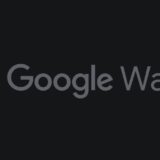


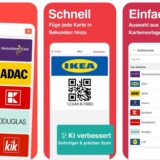


OK das mit dem USB-Stick kam vorhin nicht rüber. In dem Fall macht es natürlich mehr Sinn die *.zip dort aktuell zu halten und für das restore immer nur die thundersave.ini aus dem Zielsystem auf den Stick zu kopieren.
hallo, habe ein problem mit thundersave.
beim ausfuehren der thundersave.exe wird zuerst das programmverzeichnis gesichert und eine programmverzeichnis.zip erstellt.
danach faengt er an das profilverzeichnis zu sichern und eine profilverzeichnis.zip wird erstellt. der progressbalken laeuft einige zeit. dann ist ploetzlich schluss, der progressbalken verschwindet, ebenso die bereits erstellte profilverzeichnis.zip.
es werden jetzt noch die pfade.ini und restore.exe erstellt. dann ist schluss.
hab jetzt 3 dateien im backup-ordner:
– pfade.ini
– programmverzeichnis.zip
– restore.exe
keine profilverzeichnis.zip, was mache ich falsch oder wo koennte der fehler liegen? an der groesse der sicherung? mein komplettes original-profilverzeichnis hat ca. 11 gigabyte.
freue mich auf hilfe. danke.
mano
Du verwendest Thunderbird mit Standardpfaden?
Du verwendest Thunderbird in Version 1.1.0
http://www.der-wmp.de/index.htm#mozilla-tb-ff
ok, ich hab mal die neue version 1.1.0 geladen und es damit versucht (ist halt nicht so ganz einfach zu erkennen, welches die aktuellste version ist).
hilft aber nicht weiter. problem bleibt das gleiche.
pfade sind wohl standard. hier mal meine thundersave.ini:
[Pfade]
backup=E:\BACKUPS\THUNDERBIRD
program=C:\Program Files\Mozilla Thunderbird
profile=C:\Users\Mark Nowak\AppData\Roaming\Thunderbird
[Optionen]
dateformat=0
quit=1
start=0
backupmode=0
compression=mx0
silent=0
exclude=0
compformat=0
encryptbackup=0
disable-restore-dialog=0
hast du eine idee?
OK – also WIN Vista oder WIN 7 – Pfade sind Ok
Leg mal eine Verknüpfung „Thundersave.exe“ auf den Desktop. Rechtsklick drauf dann „als Adminstrator ausführen“
Ergebnis?
ja, ich arbeite unter vista.
thundersave.exe liegt eh auf dem desktop. habe sie als administrator augefuehrt.
ergebnis bleibt dasselbe.
profilverzeichnis.zip verschwindet wieder …
Hhm sehr eigenartig – hast Du im Hintergrund irgendeine Nicht-Windows-Sicherheitssoftware die da dummerweise eingreift?
Hast Du in Thunderbird (welche Version) schon mal die Datenbank vollst. komprimiert.
Was zeigt Dir denn eventlog an?
Start – Verwalten – Ereignisanzeige
bei läuft nur der norton360
hab mal alle ordner komprimiert. hat auch nichts geholfen.
in der ereignisanzeige bekomme ich auch keinen fehler angezeigt.
aber irgendwas ist da nach abschluss des thundersave noch aktiv, da ich das erstellte sicherungsverzeichnis nicht löschen kann, da noch etwas darauf zugreift …
Entweder mal nach Ausschlussverfahren arbeiten, also „msconfig“ starten und alles was NICHT Microsoft ist deaktivieren. Dann nach und nach wieder aktivieren und jedesmal Neustart. Oder gleich das gelbe Schlangenöl-Zeugs (Symantec) deinstallieren. Das Zeug bringt Dir keinerlei Vorteile (viel mehr Nachteile) gegenüber der WIN-eigenen Firewall. Max. noch ein kostenlosen Virenscanner draufpacken. Entweder von MS selbst oder AVG/Avira..oder oder..völlig Banane was.
Über die exakten Abläufe gibt auch der Process-Explorer http://technet.microsoft.com/de-de/sysinternals/bb896653 sehr hilfreich Auskünfte. Ist kostenlos.
Nachtrag:;
In dem Zusammnhang auch sehr hilfreich beim Auspüren evt. verantw. Prozesse bei Dir.
Process Monitor
http://technet.microsoft.com/de-de/sysinternals/bb896645
und
Autoruns
http://technet.microsoft.com/de-de/sysinternals/bb963902
vielen dank fuer deine hilfsversuche, aber das wird mir dann jetzt doch alles zu kompliziert.
bin kein fachmann und wollte eigentlich nur einen backup vom thunderbird machen. dann muss ich wohl auf thundersave verzichten und das haendisch oder mit mozbackup machen.
schade, dass so ein tolles programm wie thunderbird nicht gleich auch eine eigene backup-routine mitbringt.
norton hat mich in den letzten 3 jahren gut beschuetzt und bisher keinerlei probleme verursacht. also werde ich erst mit dem naechsten rechner wechseln.
also nochmal: vielen dank soweit auch fuer die schnellen antworten und bemuehungen am samstag.
liebe gruesse
mano
Ok dann empfehle ich Dir folgendes zum Thema:
Sinn oder Unsinnn von Software Firewalls
http://ulm.ccc.de/ChaosSeminar/2004/12_Personal_Firewalls
@mano: das Laufwerk auf dem gesichert werden soll ist mit NTFS formatiert? Ansonsten könnte es bei einer ca. 10GB grossen Datei Probleme geben.
wow thorsten, guten gedankenblitz gehabt.
genau da lag der hase im pfeffer.
externe ziel-festplatte auf NTFS konvertiert und schon funzt die ganze sache.
super. danke fuer den tipp …
Aber gerne doch. 🙂 Alle anderen Probleme wurden ja vorher praktisch ausgeschlossen. 😉
Ich habe Thundersave 1.1.0 im Testeinsatz auf einem System mit Windows 7 x64, Service Pack 1. Ich habe Thunderbird (Version 6.0.2) standardmäßig installiert, nicht aber meinen Profilordner. Diesen habe ich von meinem alten auf einen neuen Rechner kopiert und vor dem ersten Thunderbird-Start mit dem Thunderbird-Profilmanager eingebunden.
Es erscheint beim Start von Thundersave aber keine Abfrage, wo denn das Profil ist. Stattdessen schreibt Thundersave den Standardprofilpfad in die thundersave.ini:
profile=C:/Users/%username%/AppData/Roaming/Thunderbird
In diesem Pfad befinden sich die Ordner „Crash Reports“ und „Profiles“, wobei letzterer leer ist. Außerdem die zwei Dateien profiles.ini und registry.dat. In der profiles.ini steht der tatsächliche Pfad zu meinem Profil. Die Angaben in dieser ini wertet Thundersave aber offenbar nicht aus.
Erst wenn ich das Thunderbird-Verzeichnis unter C:/Users/%username%/AppData/Roaming umbenenne, fragt Thundersave beim ersten Aufruf nach dem Profilverzeichnis. Vielleicht kann man das Programmverhalten bei der nächsten Version anpassen (Auswertung der profiles.ini).
@Thomas
Das verwundert mich denn normalerweise fragt Thundersave beim 1. Start genau das ab:
–Zitat–
Sofern ihr euren Thunderbird nicht standardmäßig installiert habt, so erscheint noch die Abfrage, wo das Programm- bzw. Profilverzeichnis liegt…
–/Zitat–
Lösch doch bitte mal Testweise den Standardpfad vom Thunderbird Profilverzeichnis auf Deinem WIN 7. Danach lösche die thundersave.ini und starte Thundersave nochmal neu.
Ergebnis?
@onegasee59
Das Löschen des Standard-Profilpfads von Thunderbird habe ich durch das Umbenennen des Thunderbird-Ordners (C:/Users/%username%/AppData/Roaming) simuliert. Und ja, in diesem Fall fragt Thundersave beim ersten Aufruf nach dem Profilverzeichnis, wenn man eine evtl. vorhandene Thundersave.ini vorher löscht.
Löschen würde ich den Standard-Profilpfad nicht, denn wenn man das macht, erkennt Thunderbird beim nächsten Start nicht mehr, wo das Profil ist. Thunderbird benötigt also offensichtlich die profiles.ini im Standard-Profilpfad als Wegweiser, auch wenn das Profil an anderer Stelle liegt. Daher mein Vorschlag, bei einer kommenden Programmversion doch einfach die Angabe in der profiles.ini aus dem Standard-Profilpfad zu übernehmen. Das würde die Sache zumindest für den Anwender vereinfachen.
@Thomas
Schwierig – der Autor (bene) ist nach meinem letzten Wissenstand sehr schwer erkrankt. Ob er das Tool weiterentwickeln kann ist daher leider fraglich. Hab mich selbst mal dran versucht, finde aber nicht wirklich die Zeit mich genauer mit AutoIt auseinander zu setzen.
Wie tickt Thundersave im Inneren? Ich hatte nämlich schonmal das frühere auf 7zip basierende Backupscript umfunktioniert um allerlei Konfigurationsdateien zu sichern.
:O